Đoàn thanh niên
Cách hiện file ẩn, thiết lập ẩn file, hiện file, thư mục trong Windows 7/8
- Cập nhật lần cuối ngày Thứ năm, 10 Tháng 9 2015 10:40
Sau khi cài Win 7 hay cài Win 8.1, thì người dùng cần phải bảo mật dữ liệu của mình một cách an toàn. Việc cất giấu và bảo mật dữ liệu trong Windows không còn xa lạ với các bạn thường xuyên sử dụng máy tính.

Tuy nhiên với các bạn mới sử dụng thì điều đó còn khá mới mẻ, muốn ẩn đi các files quan trọng hay nhạy cảm không nhất thiết đòi hỏi phải cài thêm phần mềm của hãng thứ 3. Trong Windows tính năng Foder Options sẽ giúp bạn thực hiện được điều đó.
Nếu như bạn muốn sử dụng phần mềm thì Secure Folder cũng là phần mềm hữu ích dành cho bạn, khóa thư mục bằng Secure Folder sẽ giúp bạn bảo vệ dữ liệu của mình một cách an toàn nhất
Sau khi ẩn nếu bạn muốn xem lại thì phải thiết lập hiện file ẩn, thư mục ẩn, xem ở phía bên dưới bài viết.
Hướng dẫn Thiết lập ẩn hiện file, folder trong Windows 7/8
Taimienphi.vn sẽ hướng dẫn các bạn ẩn, hiện file, thư mục trên phiên bản hệ điều hành Windows 8. Đối với Windows 7 các bạn thực hiện tương tự.
1. Ẩn file, thư mục
- Chú ý
- Để thực hiện được điều này bạn phải là người quản trị có quyền với files và thư mục đó
Bước 1: xác định thư mục, file, dữ liệu muốn ẩn sau đó phải chuột và chọn Properties
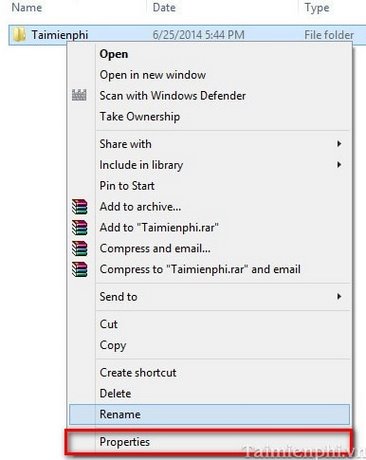
Mẹo Có thể nhấn tổ hợp phím Alt+ Enter để truy nhập nhanh vào hộp thoại Properties
Bước 2: Tại hộp thoại bạn vào tùy chọn General ở mục Attrinutes bạn tích vào ô Hidden nhấn Apply để xác nhận
Một hộp thoại mới hiện ra bạn nhấn OK
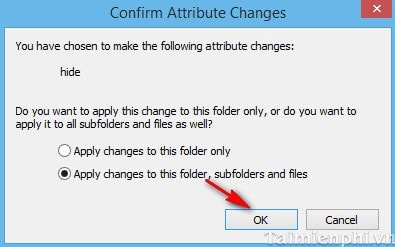
Bây giờ bạn không thể nhìn, truy cập hay xem được thư mục, file đó nữa,
2. Cách hiện file ẩn, hoặc thư mục ẩn trên Windows 7.
Để xem, chỉnh sửa, hiện lại thư mục, Foder vừa ẩn
Bước 1: Nhấn tổ hợp phím Windows + R sau đó gõ vào Control rồi nhấn OK. Giao diện Control panel hiện ra bạn tìm và truy cập vào Foder Options.
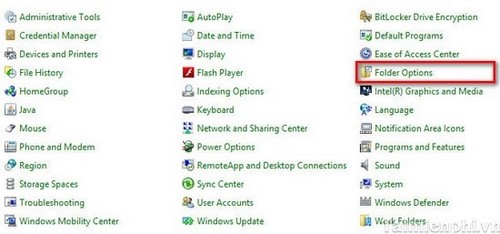
Bước 2: Cửa sổ mới hiện ra, bạn truy nhập vào tab View. Nhìn thấy mục Hidden files and Foders tích và chọn Show hidden files, foder and Driver, Cuối cùng bạn nhấn Apple hoặc OK để lưu thiết lập
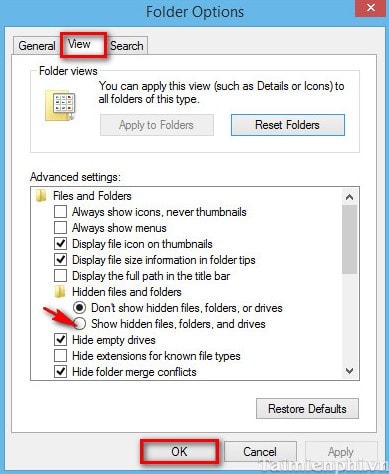
Bây giờ bạn bạn có thể nhìn, xem, chỉnh sửa được files mà trước đó bạn ẩn nó đi

Trên đây chúng tôi vừa cùng các bạn thực hiện các thao tác thiết lập ẩn hiện thư mục, file trên Windows. Với thủ thuật này, bạn dễ dàng, nhanh chóng ẩn và hiện các thư mục quan trọng mà không phải cài thêm phần mềm nào khác. Ngoài ra, bạn có thể tham khảo cách ẩn thư mục bằng Free Hide Folder để bảo mật các tài liệu quan trọng.
Nguồn: www.taimienphi.vn







